
Jeżeli po długim urlopie zasiadasz przed telewizorem Roku, z pewnością lepiej byłoby prezentować zdjęcia z podróży na dużym ekranie, zamiast na małym ekranie smartfona z Androidem. Poza tym, przesyłanie strumieniowe filmów lub programów Netflix z telefonu na Roku TV to świetna zabawa, prawda? Cała ta frajda odbywa się bez zbędnych kabli. Najlepsza aplikacja do dublowania ekranu dla Androida na Roku pozwoli Ci zrozumieć, jak przesyłać treści do Roku TV z urządzeń z systemem Android. Pamiętaj jednak, aby przed rozpoczęciem dublowania ekranu włączyć odpowiednie funkcje na swoim urządzeniu. Kontynuuj lekturę, aby poznać wymagania wstępne oraz najskuteczniejsze aplikacje do dublowania ekranu.
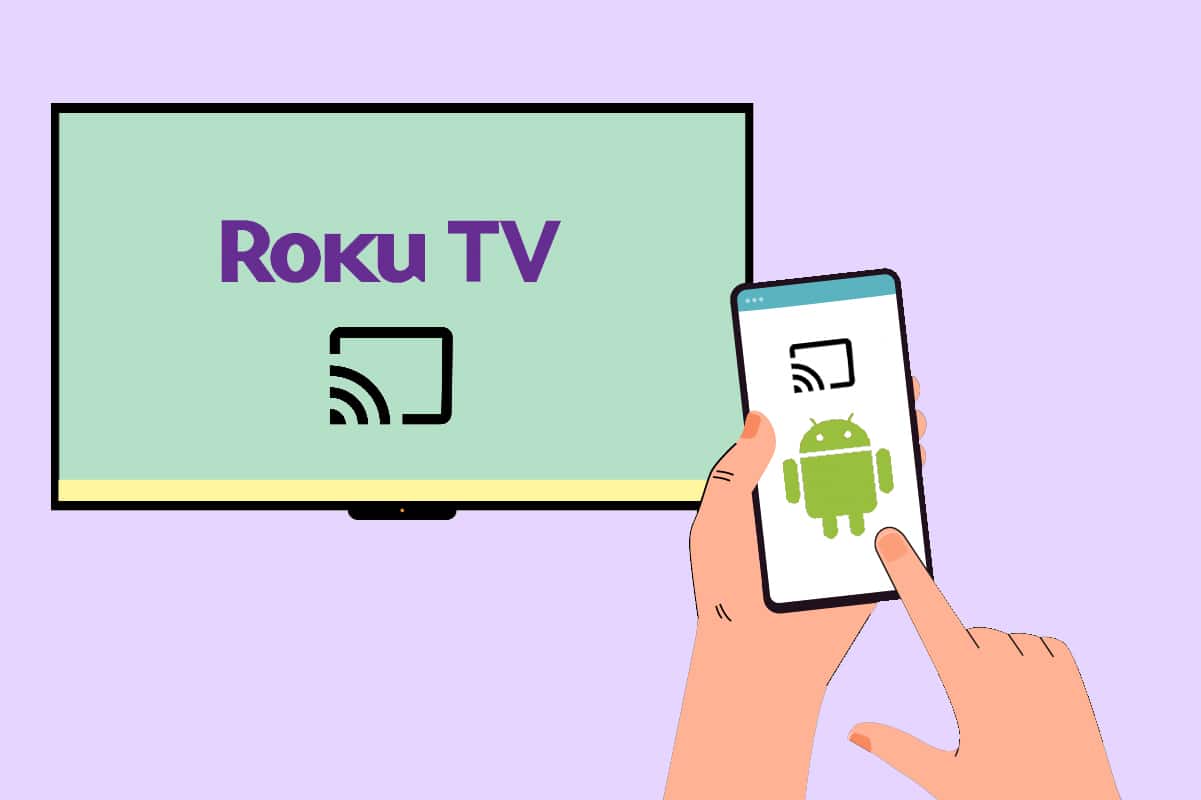
10 Najlepszych Aplikacji do Dublowania Ekranu z Androida na Roku
Przed zainstalowaniem jakiejkolwiek aplikacji do dublowania ekranu na urządzeniach Roku, warto poznać zasady korzystania z tych aplikacji oraz sposób przesyłania treści. Poniższe kroki pomogą Ci zrozumieć, jak wykorzystywać zainstalowane aplikacje do przesyłania strumieniowego z telefonu do Roku.
1. Upewnij się, że zarówno urządzenie Roku, jak i telefon z systemem Android są podłączone do tej samej sieci Wi-Fi.
2. Zainstaluj jedną z aplikacji do dublowania ekranu wymienionych poniżej na swoim urządzeniu z Androidem.
3. Otwórz aplikację na swoim telefonie i postępuj zgodnie z instrukcjami, aby połączyć się z Roku TV.
4. Następnie dodaj aplikację do ekranu głównego Roku TV, wybierając opcję Zezwól.
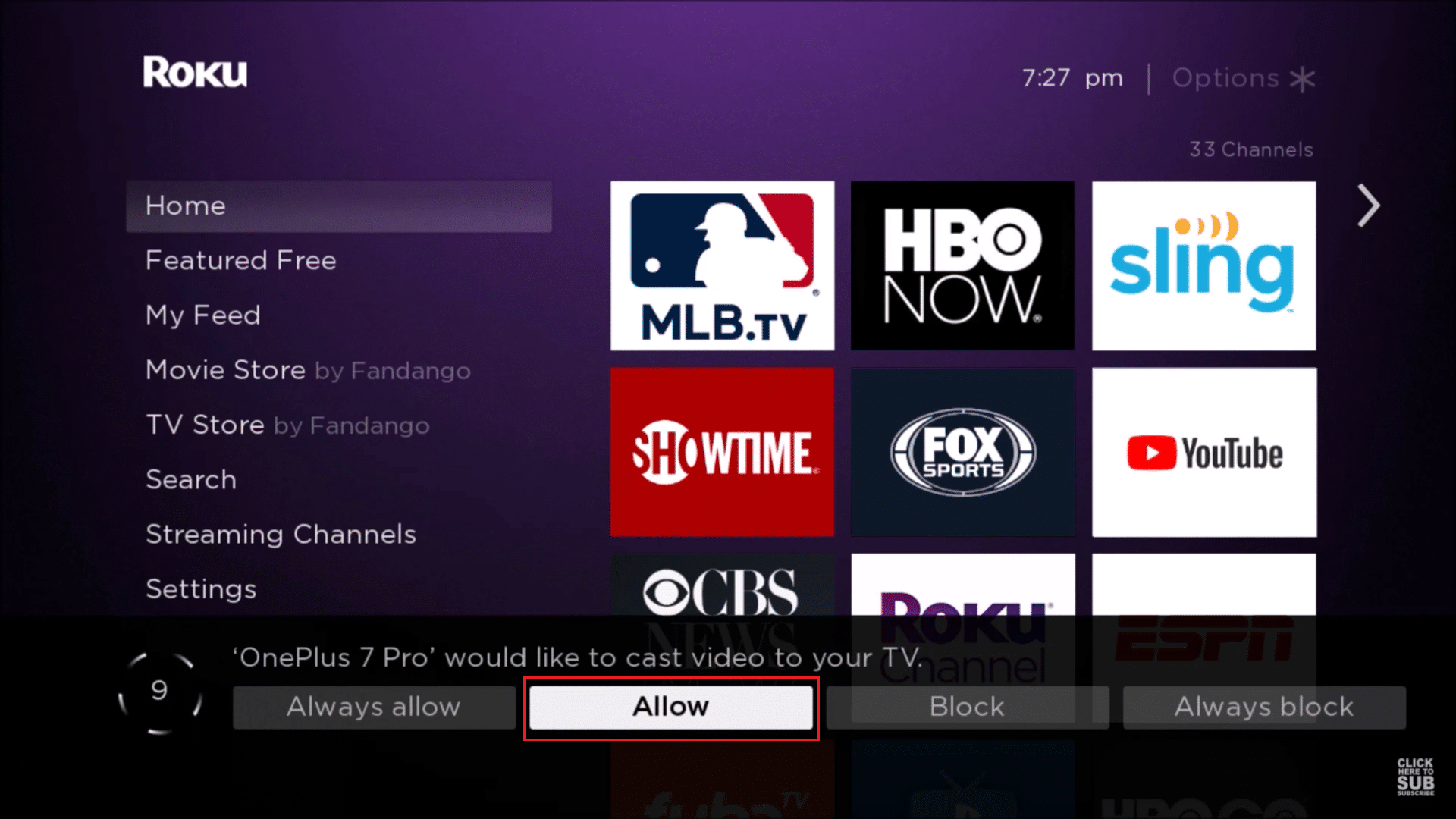
5. Po zakończeniu tych kroków rozpocznij dublowanie ekranu, a obraz z Androida pojawi się na Roku TV.
W tej sekcji przedstawiamy listę aplikacji do dublowania ekranu z Androida na Roku. Wszystkie wymienione aplikacje zostały wybrane na podstawie analizy opinii i ocen użytkowników. Zainstaluj je i ciesz się przesyłaniem strumieniowym z Androida na Roku.
1. Screen Mirroring dla Roku: Udostępnianie Ekranu
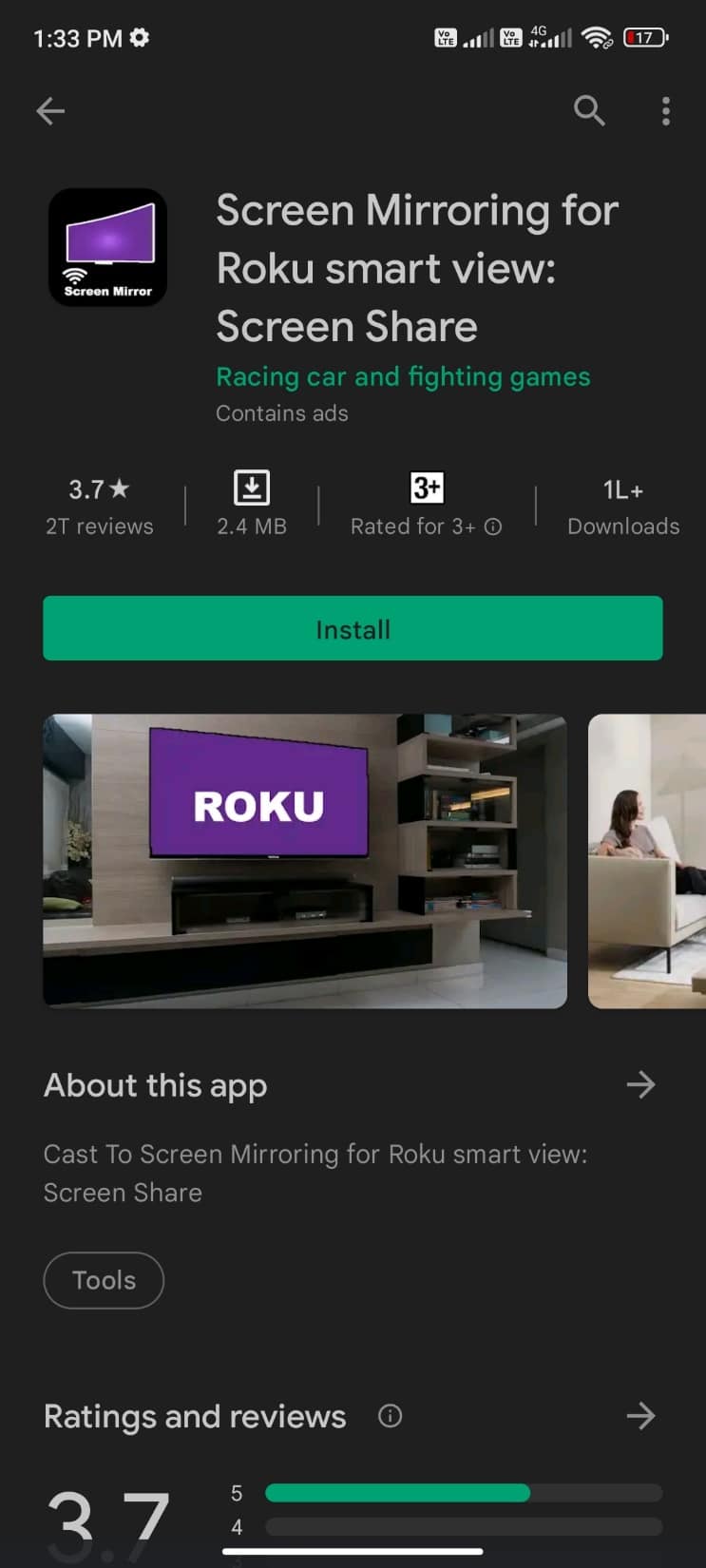
Aplikacja Screen Mirroring dla Roku: Udostępnianie Ekranu stworzona przez Cars Racing and Fighting Games umożliwia łatwe połączenie urządzenia z Androidem z Roku TV. Dzięki tej aplikacji możesz bezproblemowo przesyłać ekran swojego telefonu i chronić dane oraz pliki. Obejmuje ona następujące funkcje:
- Obsługa telewizyjna
- Roku TV
- Obsługa Chrome
- Prezentacja ekranu
Zanim nawiążesz połączenie z Roku, upewnij się, że spełnione są następujące wymagania:
- Obydwa urządzenia muszą być podłączone do tej samej sieci Wi-Fi.
- Włącz funkcję MiraCast na Roku TV oraz opcję Wireless Display na urządzeniu z Androidem.
- Wybierz swój telewizor, aby rozpocząć dublowanie ekranu.
2. TV Cast dla Roku
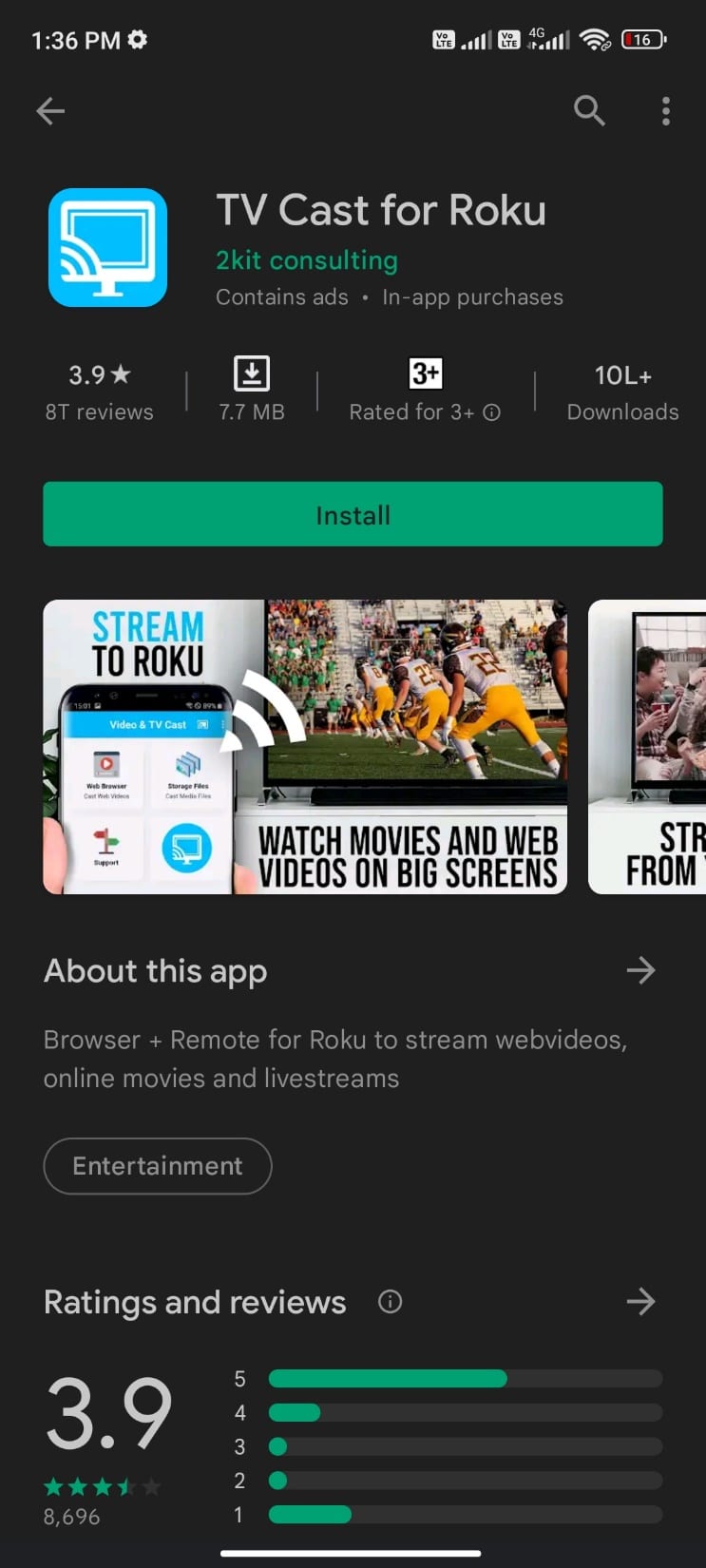
TV Cast for Roku od 2kit Consulting to jedna z najlepszych aplikacji do dublowania ekranu dla Androida, oferująca następujące funkcje:
- Możliwość oglądania filmów online, transmisji na żywo oraz treści wideo w formatach .Mp4, m3u8, hls oraz wysokiej rozdzielczości.
- Przesyłanie treści wideo poprzez przeglądarkę z jednego dotknięcia na urządzeniu Android.
- Brak możliwości oglądania filmów z Netflix, Amazon, Google Play Movies, HBO, DRM i Flash Video.
- Ograniczenia w przesyłaniu całego ekranu, tylko konkretne wideo.
- Wsparcie dla urządzeń Roku: Roku TV, Roku Streaming Stick, Roku Express, Roku Premiere, Roku Ultra oraz Roku 2, 3, 4 i HD (2500).
- Brak wsparcia dla starszych modeli Roku (N1000, N1050, N1100, N1101, 2000, 2050, 2100).
3. Screen Mirroring dla Roku
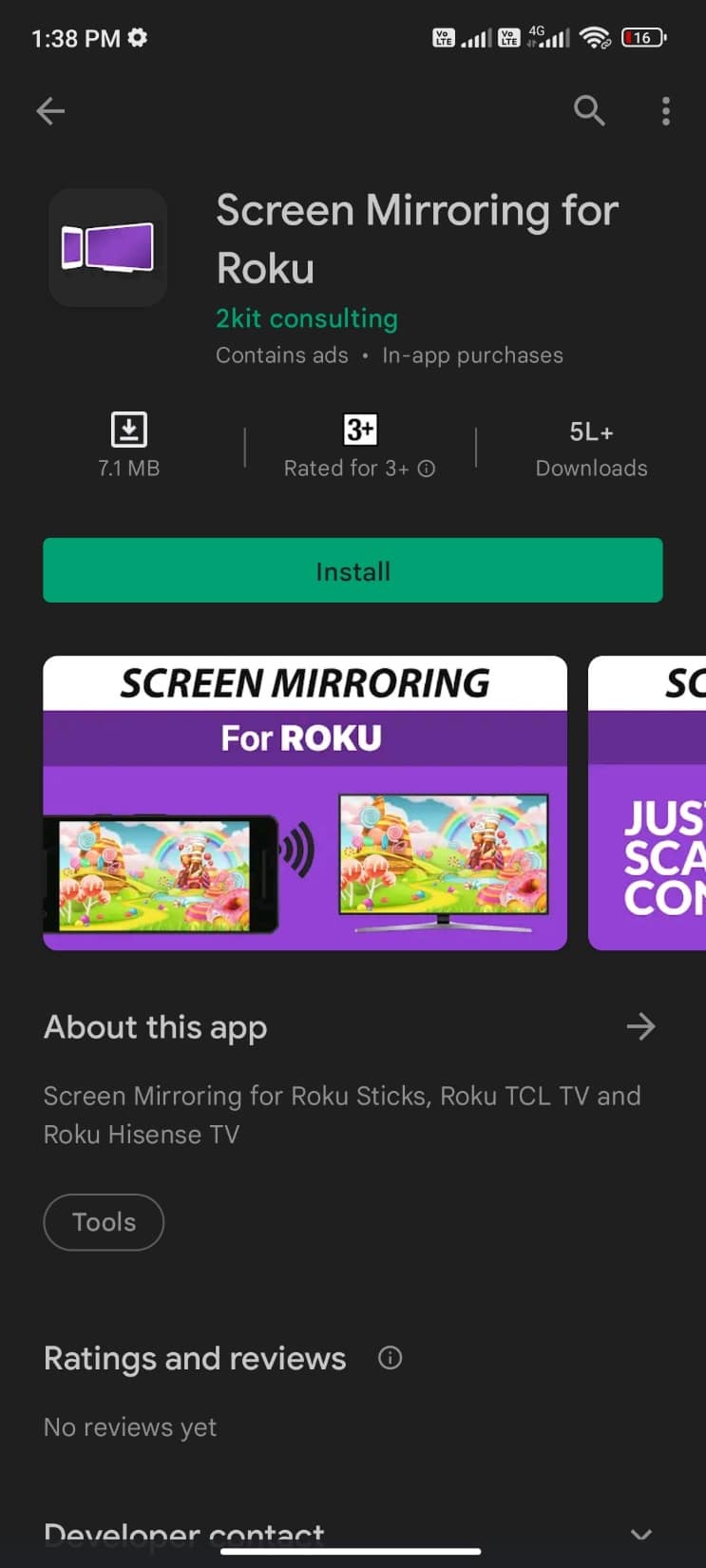
Screen Mirroring dla Roku od 2kit Consulting to aplikacja, która wspiera przesyłanie strumieniowe z telefonu do Roku, z ponad 100 000 000 pobrań. Oferuje wiele funkcji:
- Bezproblemowe przesyłanie strumieniowe z telefonu do Roku, obsługując również TCL i Hisense TV.
- Kompatybilność z większością urządzeń z systemem Android (wersja 5.0+) oraz różnymi modelami Roku.
- Intuicyjny interfejs użytkownika.
- Możliwość połączenia z głośnikiem Bluetooth dla audio, mimo że aplikacja nie obsługuje dźwięku.
- Upewnij się, że urządzenia są podłączone do tej samej sieci Wi-Fi, unikaj używania VPN i proxy.
Przeczytaj także: Jak wyłączyć VPN i proxy w systemie Windows 10
4. LetsView – Bezprzewodowa Obsada Ekranu
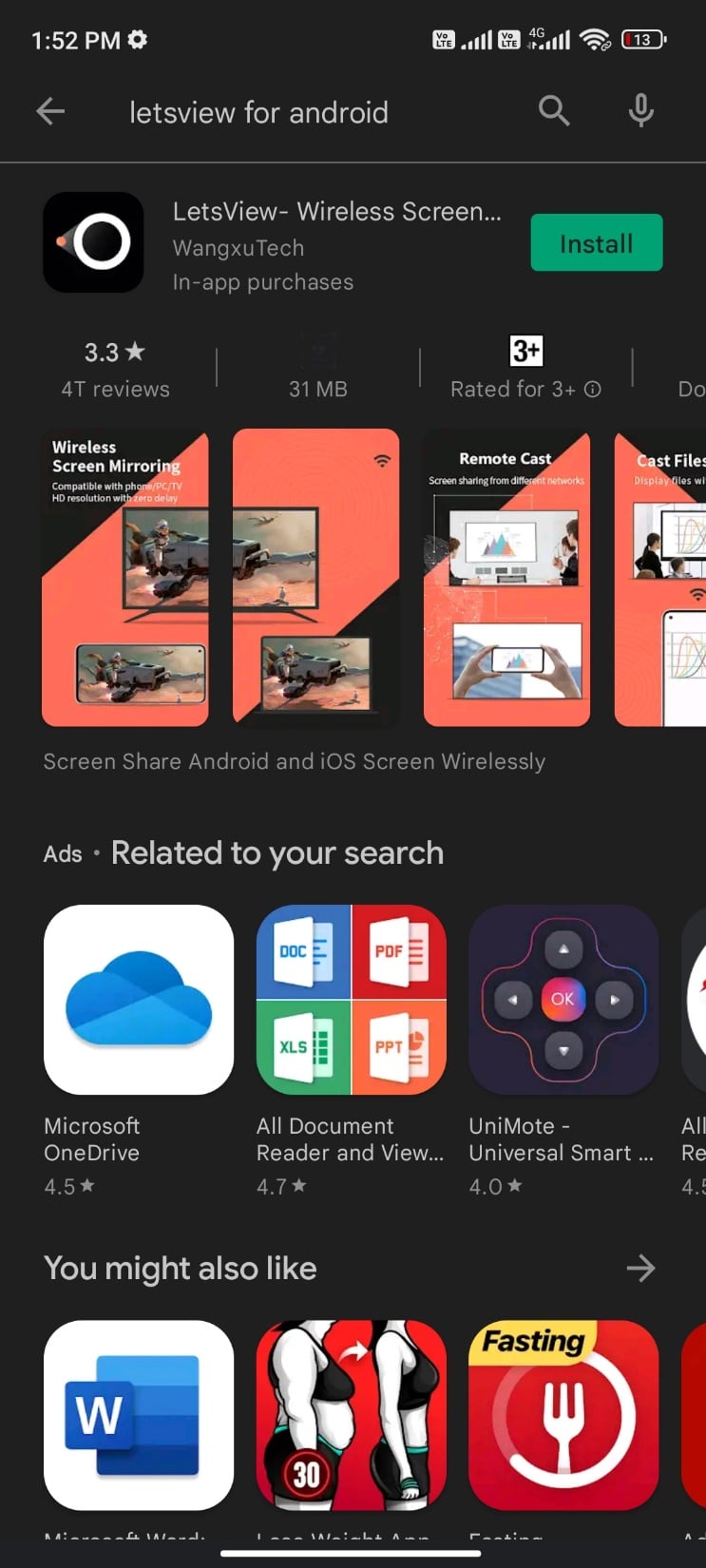
LetsView to aplikacja stworzona przez WangxuTech, która wspiera przesyłanie ekranu z telefonu na różne urządzenia.
- Obsługuje przesyłanie ekranu na komputer lub tablet z dźwiękiem, nagrywaniem oraz dublowaniem.
- Kompatybilna z telewizorami, projektorami oraz innymi urządzeniami wspierającymi bezprzewodowe dublowanie.
- Możliwość transmisji na żywo z platform takich jak YouTube, Instagram, Twitch, PUBG Mobile, League of Legends, Call of Duty, Mobile Legends itp.
- Oferuje możliwość przesyłania treści z telefonu do Roku nawet bez połączenia z tą samą siecią Wi-Fi.
- Możliwość przesyłania dokumentów z telefonu na komputer oraz inne smart TV.
- Funkcja tablicy w czasie rzeczywistym.
- Obsługuje urządzenia Windows PC, Mac oraz Android 5.0 i nowsze.
5. Google Home
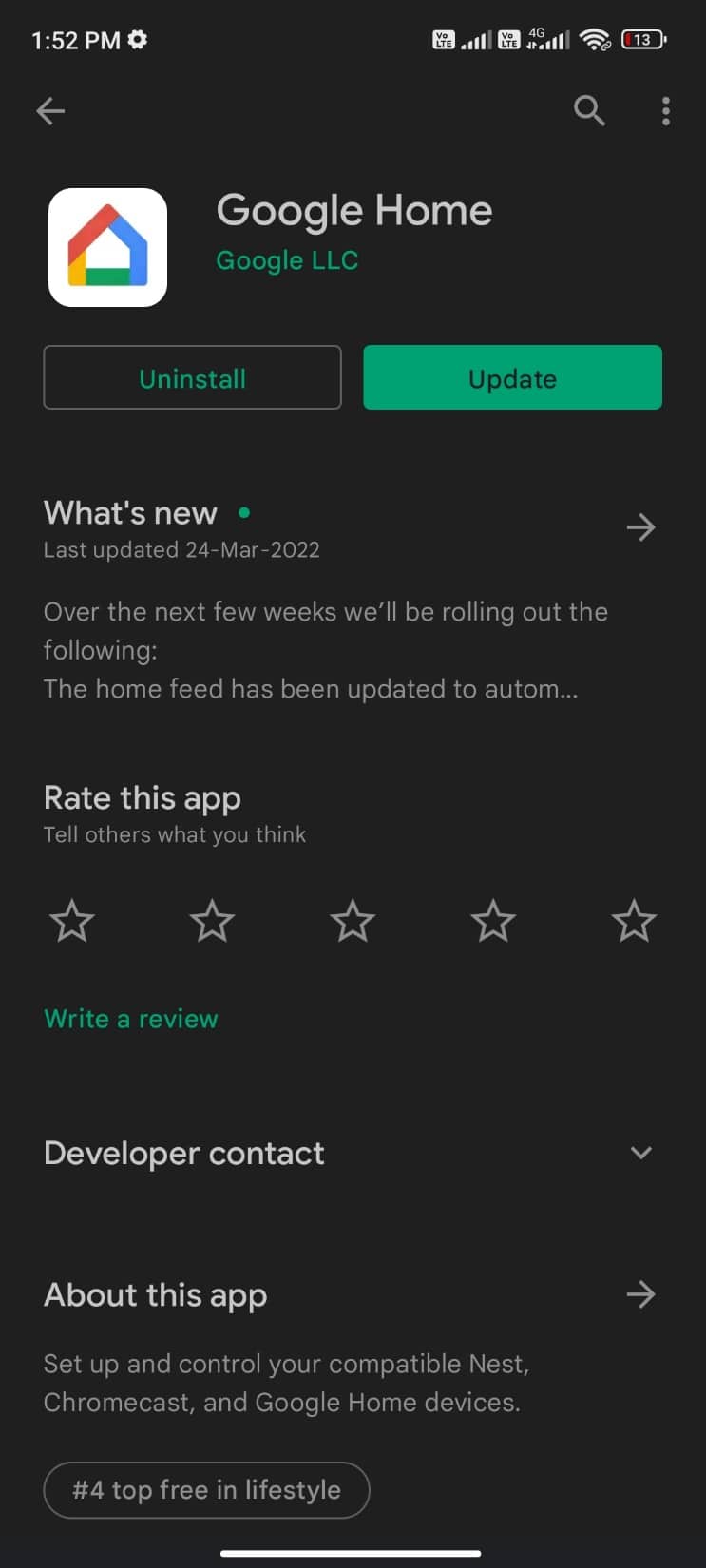
Google Home, opracowane przez Google LLC, również umożliwia przesyłanie treści do Roku TV z urządzeń z systemem Android.
- Możliwość przesyłania strumieniowego zawartości z różnych urządzeń, takich jak kamery, światła oraz termostaty.
- Możesz robić wiele rzeczy, takich jak włączanie świateł, monitorowanie pogody czy przesyłanie treści audio i wideo.
- Oferuje także możliwość regulacji głośności, przełączania utworów audio oraz zmiany urządzeń audio.
- Inne funkcje obejmują testy prędkości sieci, konfigurację sieci dla gości oraz ochronę danych i prywatności.
6. EasyCast – Kopiowanie Ekranu
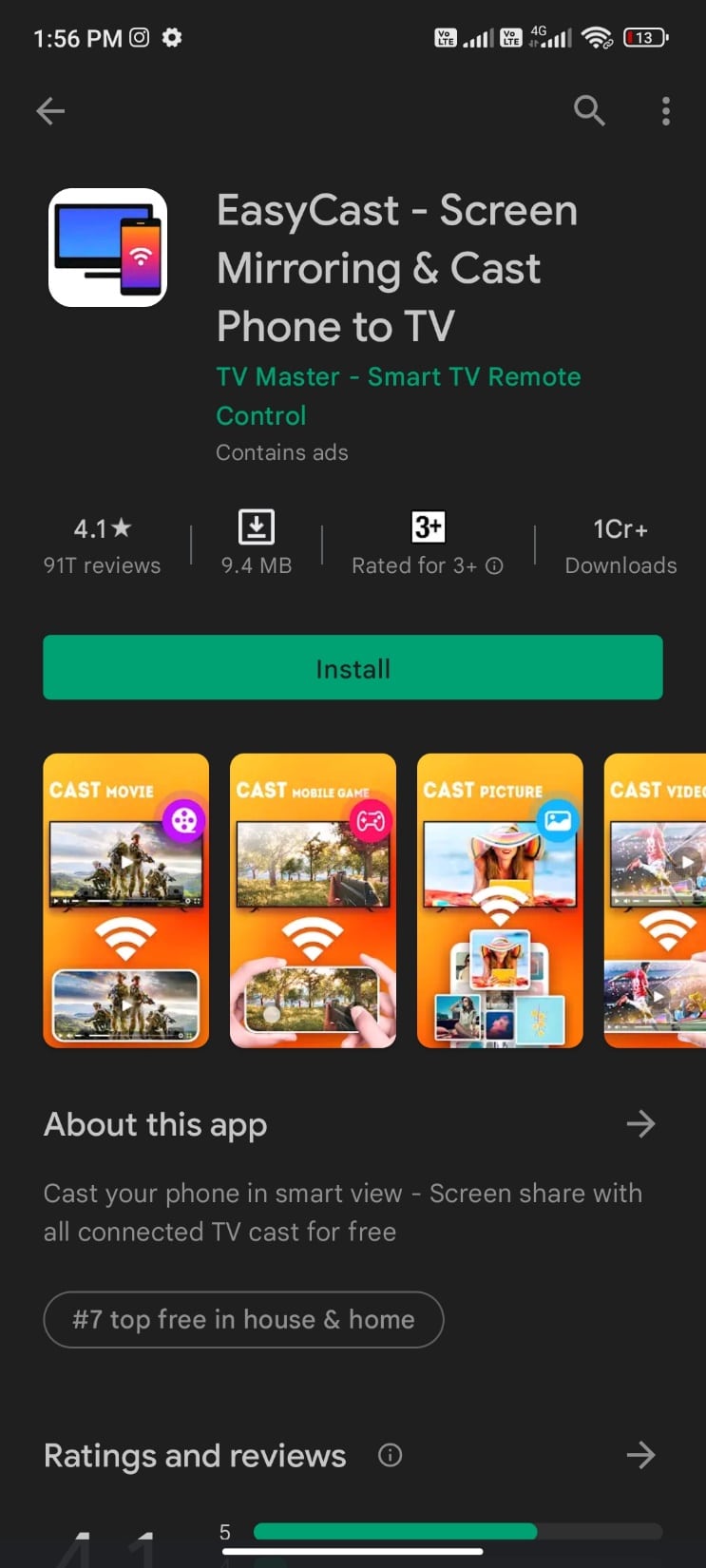
EasyCast – Kopiowanie Ekranu to aplikacja, która wspiera wiele platform, takich jak Microsoft Xbox One, Roku, smart TV Samsung, Vizio i wiele innych.
- Automatycznie skanuje dostępne telewizory w pobliżu.
- Obsługuje przesyłanie różnych typów plików, w tym muzyki, wideo oraz zdjęć.
- Bezprzewodowe wyświetlanie z minimalnym opóźnieniem.
- Obsługuje różne tryby odtwarzania.
- Oferuje także funkcje pilota do telewizora.
Upewnij się, że spełniasz poniższe wymagania przed rozpoczęciem przesyłania:
- Wyłącz VPN i upewnij się, że Android oraz Roku TV są podłączone do tej samej sieci Wi-Fi.
- Po uruchomieniu aplikacji automatycznie wyszuka dostępne urządzenia. Wybierz Roku i treść wideo do przesyłania.
- Twój telewizor Roku musi mieć certyfikat DLNA.
7. Obsada Roku | Lustro Ekranu
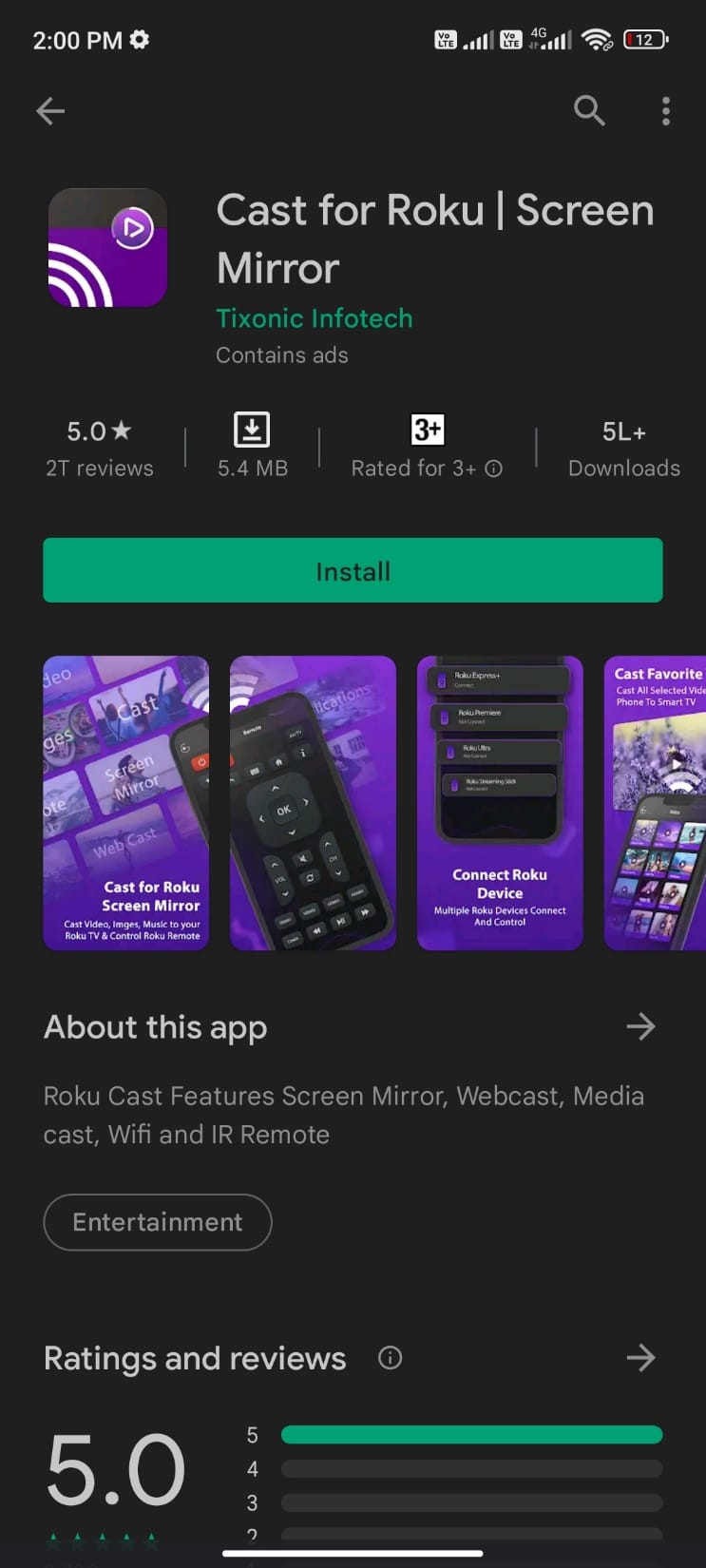
Obsada Roku | Lustro Ekranu od Tixonic Infotech umożliwia przesyłanie lokalnych zdjęć, filmów oraz muzyki na Roku.
- Obsługuje również dublowanie ekranu oraz Webcast, co pozwala na przesyłanie treści wideo, audio oraz obrazów z URL.
- Upewnij się, że zarówno Android, jak i Roku TV są podłączone do tej samej sieci Wi-Fi.
- Obsługiwane formaty plików to wideo Mp4, MKV, MOV, m3u8, obrazy JPEG, JPG, PNG, TIFF, BMP, GIF oraz pliki audio Mp3, AAC, WMA, AIFF, FLAC i OGG.
- Obsługiwane urządzenia Roku to Roku Streaming Stick, Roku Express, Roku Express+, Roku Premiere oraz Roku Ultra.
Inne funkcje aplikacji obejmują:
- Obsługa wideo Roku
- Obsługa zdjęć Roku
- Muzyka Roku
- Pilot Roku
- Transmisja internetowa Roku
- Lustro ekranu Roku
- Pilot na podczerwień Roku
8. Obsada TV na Chromecasta/Roku/Apple TV/Xbox/Fire TV

Przesyłaj TV na Chromecasta / Roku / Apple TV / Xbox / Fire TV z aplikacji Castify, która wspiera przesyłanie muzyki, zdjęć, filmów oraz innych treści multimedialnych.
Obsługiwane urządzenia przesyłające:
- Chromecast 1, 2 i Ultra HD 4K
- Fire TV lub Fire Stick
- Apple TV Airplay (4. generacji) tvOS 10.2+
- Roku Express, Roku Streaming Stick lub Roku TV
- Odbiorniki DLNA
- Xbox One, Xbox 360
- Odbiorniki Google Cast
- Smart TV z DLNA, takie jak LG, TCL, Philips, Sony Bravia, Samsung, Sharp, Panasonic i inne.
Źródła do odtwarzania:
- Przeglądarki internetowe
- Pliki z telefonu
- IPTV
- Serwery DLNA
- LAN, SMB, Samba
Inne funkcje aplikacji obejmują:
- Możliwość przesyłania filmów znalezionych online.
- Obsługa IPTV z listami odtwarzania m3u.
- Historia oglądania oraz zakładki do stron internetowych.
- Wyszukiwanie filmów na dowolnych stronach internetowych.
- Blokowanie wyskakujących okienek.
- Funkcja obrazu w obrazie (PiP).
- Pilot Roku.
- Kanały Roku.
- Możliwość dodawania napisów do filmów obcojęzycznych.
- Motywy niestandardowe.
9. Screen Mirroring dla Roku Cast
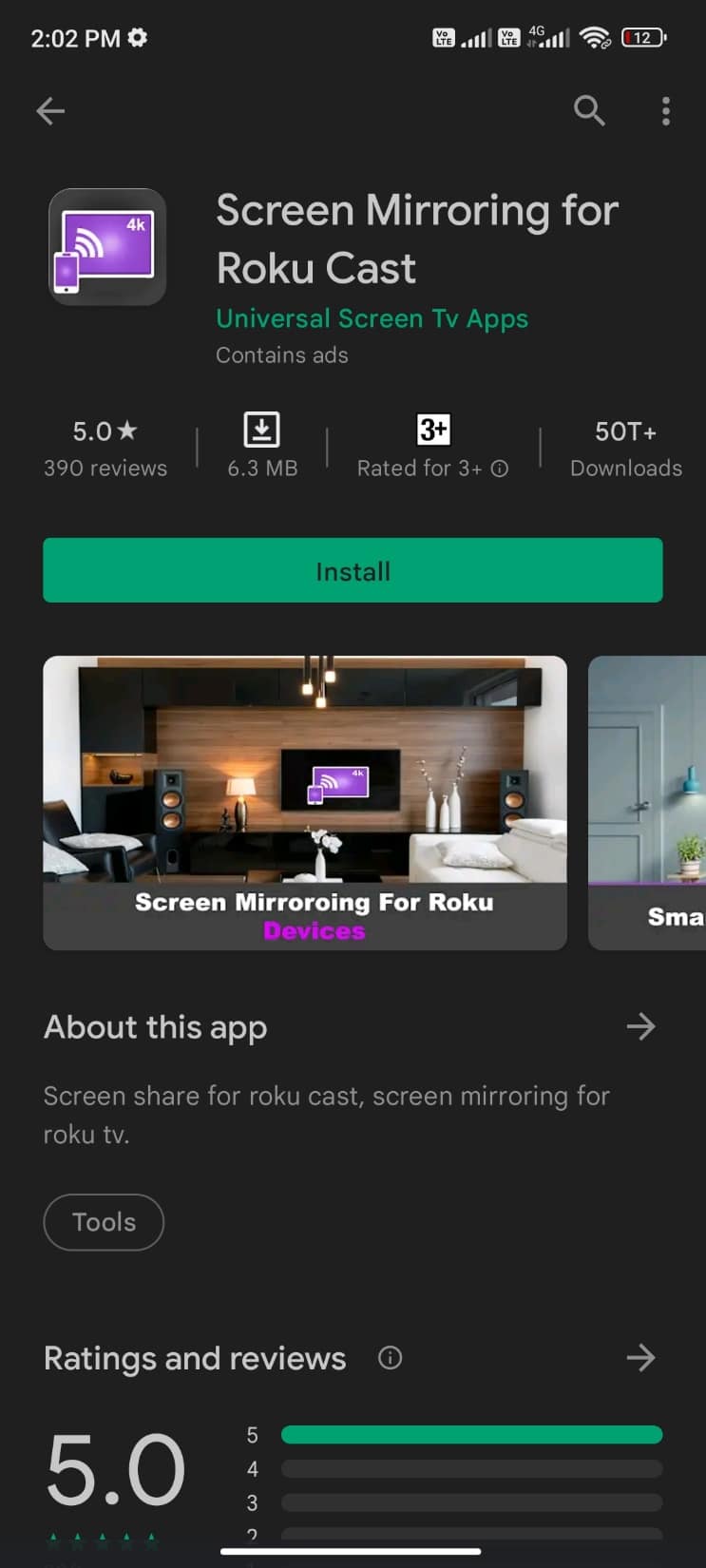
Screen Mirroring dla Roku Cast od Universal Screen Tv Apps to kolejna aplikacja, która łączy Twoje urządzenie z Androidem z Roku TV z prostą konfiguracją. Oto kilka cech tej aplikacji:
- Możliwość łączenia się z urządzeniami Roku oraz telewizorami Samsung, LG, Sony i TCL.
- Doskonale zorganizowane multimedia oraz przyjazny interfejs użytkownika.
- Łatwe połączenie pomiędzy Androidem a Roku TV.
- Obsługuje Wireless Display oraz inne typy Dongle Display.
- Brak możliwości rejestracji w telewizorze do przesyłania treści z telefonu na Roku.
- Możliwość przeglądania wiadomości.
Aby rozpocząć przesyłanie strumieniowe z telefonu do Roku, wykonaj poniższe kroki:
- Połącz urządzenia z Androidem i Roku TV z tą samą siecią Wi-Fi.
- Włącz MiraCast Display na Roku i Wireless Display na urządzeniu z Androidem.
- Wybierz swoje urządzenie Roku i rozpocznij dublowanie ekranu.
10. Roku Mirror – Lustro Ekranu z Telefonu
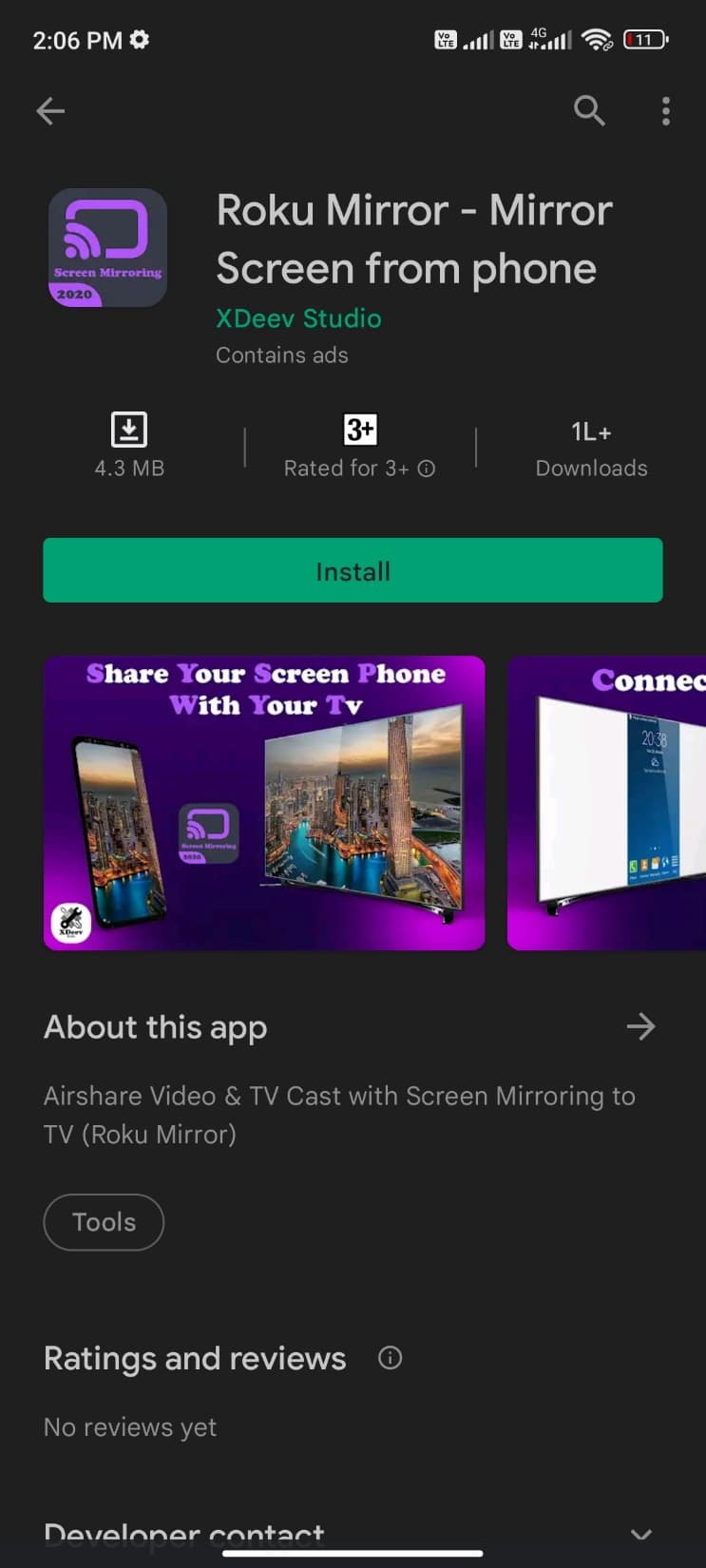
Roku Mirror – Lustro Ekranu z telefonu od XDeev Studio to aplikacja, która umożliwia przesyłanie różnych plików multimedialnych na Roku TV. Oto jej cechy:
- Możliwość przesyłania wideo internetowego, transmisji na żywo oraz programów telewizyjnych w formatach .Mp4, m3u8 oraz HLS.
- Brak dostępu do filmów Netflix, Amazon, Google Play Movies, HBO, DRM i Flash Video.
- Możliwość przesyłania tylko części wideo, a nie całego ekranu Androida.
- Obsługiwane odtwarzacze Roku: Roku TV, Roku Streaming Stick, Roku Express, Roku Premiere, Roku Ultra, Roku 2, 3, 4, Roku HD (2500), Roku LT (2400+2450).
- Nieobsługiwane modele Roku: klasyczne (N1000, N1050, N1100, N1101), Roku 2000, 2050, 2100 oraz TV Box.
Poniżej znajduje się podsumowanie aplikacji do dublowania ekranu w tabeli.
Najlepsza aplikacja do dublowania ekranu dla Androida na Roku
Ostatnia aktualizacja
Rozmiar (około)
Pobrania
Obecna wersja
Wymagana wersja Androida
Produkty w aplikacji
Screen Mirroring dla inteligentnego widoku Roku: Udostępnianie ekranu
24 października 2020
2,8 mln
100 000+
1
4.1 i nowsze
ZERO
TV Cast dla Roku
1 kwietnia 2022
8,6 mln
1 000 000+
2.26
5.0 i wyżej
1,49–4,99 USD za sztukę
Screen Mirroring dla Roku
21 marca 2022
8,1 mln
500 000+
1,21
5.0 i wyżej
4,99 USD za sztukę
LetsView – Bezprzewodowa Obsada Ekranu
6 kwietnia 2022
Zależy od urządzenia
1 000 000+
Zależy od urządzenia
5.0 i wyżej
0,99–12,99 USD za sztukę
Google Home
6 kwietnia 2022
71M
100 000 000+
Zależy od urządzenia
6.0 i nowsze
ZERO
EasyCast – Kopiowanie Ekranu i Przesyłanie Telefonu do Telewizora
23 marca 2022
11M
10 000 000+
2.0.1
4.4 i nowsze
ZERO
Obsada Roku | Lustro Ekranu
13 października 2021
5,9 mln
500 000+
1.8.2
4.1 i nowsze
ZERO
Obsada TV na Chromecasta/Roku/Apple TV/Xbox/Fire TV
7 kwietnia 2022
56M
5 000 000+
11.826
5.0 i wyżej
0,99–4,99 USD za sztukę
Screen Mirroring dla Roku Cast
4 marca 2022
7,4 mln
50 000+
3
6.0 i nowsze
ZERO
Roku Mirror – Lustro Ekranu z Telefony
08 listopada 2020
4,7 mln
100 000+
1.0.2
4.1 i nowsze
ZERO
Różnice między Dublowaniem Ekranu a Przesyłaniem
Mimo że w dzisiejszych czasach terminy dublowanie ekranu i przesyłanie strumieniowe są często używane zamiennie, istnieją pewne różnice w ich zastosowaniu na urządzeniach Roku.
- Podczas przesyłania możesz oglądać jedynie treści zainstalowane na telefonie, które obsługują przesyłanie. Dublowanie ekranu pozwala na wyświetlanie treści z dowolnej aplikacji z urządzenia mobilnego.
- W przypadku przesyłania na ekranie odtwarzany jest tylko dany film, natomiast dublowanie ekranu pokazuje cały ekran Androida, łącznie z przyciskami i ikonami.
- Podczas przesyłania możesz kontrolować odtwarzanie za pomocą urządzenia mobilnego i pilota Roku. W przypadku dublowania ekranu wszystkie operacje są kontrolowane wyłącznie przez urządzenie mobilne.
- Przesyłanie jest dostępne na większości urządzeń mobilnych, podczas gdy dublowanie ekranu jest kompatybilne głównie z urządzeniami z systemem Android i Windows.
Najczęściej zadawane pytania (FAQ)
Q1. Czy mój telewizor Roku obsługuje dublowanie ekranu?
A. Wiele nowoczesnych modeli Roku wspiera funkcję dublowania ekranu, chociaż są wyjątki. Aby to sprawdzić, przejdź do Ustawienia > System > Informacje na swoim Roku.
- Roku Express: modele 3930 i 3900 obsługują dublowanie ekranu, ale model 3700 nie.
- Roku Express+: modele 3931 i 3910 (tylko z wyjściem HDMI) wspierają tę funkcję, natomiast model 3710 nie.
Możesz również skorzystać z porównania modeli Roku, aby zobaczyć, które urządzenia obsługują dublowanie ekranu.
Funkcje
Roku Express
Roku Express 4K
Roku Express 4K+
Roku Streaming Stick 4K+
Roku Streaming Stick 4K
Roku Ultra LT
Roku Ultra
Roku Streambar
Roku Streambar Pro
Jakość obrazu (na kompatybilnych telewizorach)
HD
HDR10+, 4K, HD
HDR10+, 4K, HD
Dolby Vision, HDR10+, 4K, HD
Dolby Vision, HDR10+, 4K, HD
Dolby Vision, HDR10+, 4K, HD
Dolby Vision, HDR10+, 4K, HD
HDR10+, 4K, HD
HDR10+, 4K, HD
Najpopularniejsze kanały streamingowe
TAK
TAK
TAK
TAK
TAK
TAK
TAK
TAK
TAK
Dostęp do ponad 200 kanałów telewizyjnych na żywo na kanale Roku
TAK
TAK
TAK
TAK
TAK
TAK
TAK
TAK
TAK
Wi-Fi + łączność
Standardowe Wi-Fi
Szybkie Wi-Fi
Szybkie Wi-Fi
Szybkie Wi-Fi o dużym zasięgu
Szybkie Wi-Fi o dużym zasięgu
Nasza najlepsza sieć Wi-Fi i Ethernet
Nasza najlepsza sieć Wi-Fi i Ethernet
Wi-Fi dalekiego zasięgu
Wi-Fi dalekiego zasięgu
Zdalny
Prosty pilot
Prosty pilot
Pilot głosowy z obsługą telewizora
Roku Voice Remote Pro
Pilot głosowy z obsługą telewizora
Pilot głosowy z obsługą telewizora i prywatnym odsłuchem
Pilot głosowy z obsługą telewizora i przyciskami skrótów osobistych
Pilot głosowy z obsługą telewizora
Pilot głosowy z obsługą telewizora i przyciskami skrótów osobistych
Prywatne słuchanie
Z aplikacją mobilną
Z aplikacją mobilną
Z aplikacją mobilną
Dzięki aplikacji zdalnej i mobilnej
Z aplikacją mobilną
Dzięki aplikacji zdalnej i mobilnej
Dzięki aplikacji zdalnej i mobilnej
Z aplikacją mobilną
Dzięki aplikacji zdalnej i mobilnej
Połącz się z telewizorem przez
Kabel HDMI
Wysokiej jakości kabel HDMI
Wysokiej jakości kabel HDMI
Wbudowane HDMI
Wbudowane HDMI
Wysokiej jakości kabel HDMI
Wysokiej jakości kabel HDMI
Wysokiej jakości kabel HDMI/optyczny
Wysokiej jakości kabel HDMI/optyczny
Współpracuje z Alexą i Hej Google
TAK
TAK
TAK
TAK
TAK
TAK
TAK
TAK
TAK
Działa z Apple AirPlay i HomeKit
TAK
TAK
TAK
TAK
TAK
TAK
TAK
TAK
TAK
Procesor z czterema rdzeniami
TAK
TAK
TAK
TAK
TAK
TAK
TAK
TAK
TAK
Wi-Fi + łączność
Jednopasmowe Wi-Fi 802.11 b/g/n
Dwuzakresowe Wi-Fi 802.11ac
Dwuzakresowe Wi-Fi 802.11ac
Dwuzakresowy 802.11ac, MIMO Wi-Fi
Dwuzakresowy 802.11ac, MIMO Wi-Fi
Dwuzakresowy port 802.11ac, MIMO Wi-Fi i Ethernet
Dwuzakresowy port 802.11ac, MIMO Wi-Fi i Ethernet
Dwuzakresowy 802.11ac, MIMO Wi-Fi
Dwuzakresowy 802.11ac, MIMO Wi-Fi
Wideo: 1080 HD
TAK
TAK
TAK
TAK
TAK
TAK
TAK
TAK
TAK
Wideo: 4K
NIE
TAK
TAK
TAK
TAK
TAK
TAK
TAK
TAK
Wideo: obsługa HDR (High Dynamic Range)
NIE
TAK
TAK
TAK
TAK
TAK
TAK
TAK
TAK
Port Ethernet
NIE
przez adapter USB (sprzedawany oddzielnie)
przez adapter USB (sprzedawany oddzielnie)
NIE
NIE
TAK
TAK
przez adapter USB (sprzedawany oddzielnie)
przez adapter USB (sprzedawany oddzielnie)
Poziomowanie głośności
NIE
TAK
TAK
TAK
TAK
TAK
TAK
TAK
TAK
Tryb nocny
NIE
TAK
TAK
TAK
TAK
TAK
TAK
TAK
TAK
Dolby Audio i DTS pass-through przez HDMI
TAK
TAK
TAK
TAK
TAK
TAK
NIE
NIE
NIE
Wstępnie ustawione skróty do kanałów
TAK
TAK
TAK
TAK
TAK
TAK
TAK
TAK
TAK
Dostęp do bezpłatnej telewizji na kanale Roku
TAK
TAK
TAK
TAK
TAK
TAK
TAK
TAK
TAK
Szybkie i łatwe wyszukiwanie w najlepszych kanałach
TAK
TAK
TAK
TAK
TAK
TAK
TAK
TAK
TAK
Aktualizacje dostępności rozrywki dzięki Roku Feed
TAK
TAK
TAK
TAK
TAK
TAK
TAK
TAK
TAK
Dublowanie ekranu dla urządzeń z Androidem i Windows
TAK
TAK
TAK
TAK
TAK
TAK
TAK
TAK
TAK
Bezpłatna aplikacja mobilna Roku na iOS i Androida
TAK
TAK
TAK
TAK
TAK
TAK
TAK
TAK
TAK
Użyj swojego telefonu jako pilota
TAK
TAK
TAK
TAK
TAK
TAK
TAK
TAK
TAK
Wyszukiwanie i sterowanie głosowe
TAK
TAK
TAK
TAK
TAK
TAK
TAK
TAK
TAK
Prywatne słuchanie w słuchawkach przewodowych lub bezprzewodowych
TAK
TAK
TAK
TAK
TAK
TAK
TAK
TAK
TAK
Przesyłaj osobiste zdjęcia i filmy na swój telewizor
TAK
TAK
TAK
TAK
TAK
TAK
TAK
TAK
TAK
Q2. Czy mój Android obsługuje dublowanie ekranu?
A. Wiele modeli systemu Android może wymagać sprawdzenia, czy obsługują dublowanie ekranu. Jeśli masz Androida 4.2 lub nowszego, istnieje duża szansa, że twoje urządzenie obsługuje tę funkcję. Różnice mogą występować w zależności od producenta. Sprawdź, czy w ustawieniach swojego urządzenia znajdziesz poniższe opcje:
- Inteligentny widok
- Szybkie połączenie
- Podział mądry
- Obsługa AllShare
- Bezprzewodowy wyświetlacz
- Wyświetl dublowanie
- HTC Connect
- Prezentacja ekranu
- Rzucać
Jeśli znajdziesz którykolwiek z tych terminów w ustawieniach swojego urządzenia, prawdopodobnie obsługuje ono dublowanie ekranu.
***
Mamy nadzieję, że ten przewodnik pomógł Ci znaleźć najlepszą aplikację do dublowania ekranu z Androida na Roku. Daj nam znać, jak pomogła Ci ta informacja. Jeśli masz pytania lub sugestie dotyczące tego artykułu, zostaw je w sekcji komentarzy. Powiedz nam również, jakie tematy chciałbyś zgłębić w przyszłości.
newsblog.pl
Maciej – redaktor, pasjonat technologii i samozwańczy pogromca błędów w systemie Windows. Zna Linuxa lepiej niż własną lodówkę, a kawa to jego główne źródło zasilania. Pisze, testuje, naprawia – i czasem nawet wyłącza i włącza ponownie. W wolnych chwilach udaje, że odpoczywa, ale i tak kończy z laptopem na kolanach.